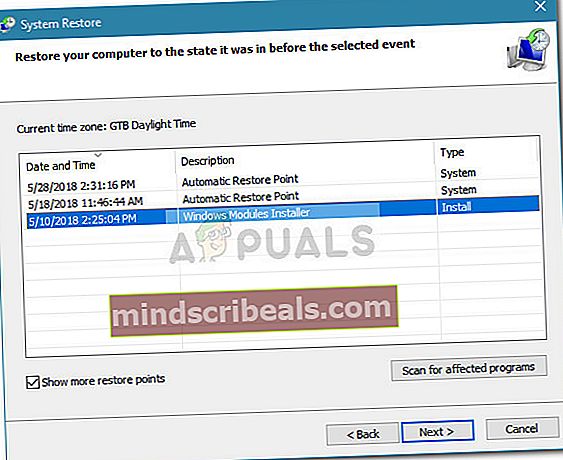Korjaus: Windows Defender -virhe 577
Sillä aikaa Windows Defender ei todellakaan ole maailman paras virustorjunta, se on vähemmän häiritsevä, toimiiko se melko hyvin ja mukana on esiasennettu uusimmat Windows-versiot. Mutta kuten kaikkien ohjelmistojen kohdalla, tämäkin työkalu ei ole täydellinen ja saattaa toimia virheellisesti siihen pisteeseen saakka, josta se muuttuu käyttökelvottomaksi - näin on esimerkiksi Windows Defender 577 -virhe.

Useimmat käyttäjät ilmoittavat näkevänsä tämän ongelman, kun "Turvallisuus ja ylläpito" että heidän järjestelmäänsä ei tällä hetkellä suojaa mikään virustentorjunta. Kun he yrittävät avata Windows Defenderin reaaliaikaisen suojauksen kytkemiseksi päälle, painike ei näytä tekevän mitään.
Jotkut käyttäjät vain luopuvat ja etsivät kolmannen osapuolen ratkaisua, jotkut lopulta yrittävät avata Windows Defenderiin liittyvän palvelun Palvelut-näytöltä vain 577-virheen kehotuksesta:
"Windows ei voinut käynnistää Windows Defender -ohjelmaa. Virhe 577: Windows ei voi vahvistaa tämän tiedoston digitaalista allekirjoitusta. Äskettäinen laitteisto- tai ohjelmistomuutos on saattanut asentaa tiedoston, joka on allekirjoitettu väärin tai vahingoittunut tai joka voi olla haitallinen ohjelmisto tuntemattomasta lähteestä. "
Muut käyttäjät ilmoittavat näkevänsä toisen virheen:
”Paikallisen tietokoneen Windows Defender Antivirus Service -palvelu alkoi ja pysähtyi. Jotkin palvelut pysähtyvät automaattisesti, jos muut palvelut tai ohjelmat eivät käytä niitä. "
Suurimman osan ajasta,Windows Defender 577 virhe ilmenee tietokoneissa, jotka käyttävät tai ovat käyttäneet ulkoista virustorjuntaratkaisua. Jos tietokoneesi on määritetty mukautetuksi ryhmäkäytännöksi, ryhmäkäytäntöasetus saattaa estää Windows Defenderin. Joissakin harvoissa tapauksissa ongelma voi johtua vioittuneesta rekisteriavaimesta, joka kuuluu Windows Defenderille.
Jos kamppailet tällä hetkelläWindows Defender 577virhe, alla olevat menetelmät todennäköisesti auttavat. Olemme onnistuneet tunnistamaan joukon menetelmiä, joita samankaltaisessa tilanteessa olevat käyttäjät ovat käyttäneet ongelman korjaamiseen. Seuraa mahdollisia korjauksia järjestyksessä, kunnes törmäät menetelmään, joka ratkaisee tilanteen.
Tapa 1: Poista kaikki kolmannen osapuolen virustorjuntaohjelmistot
Muista, että kun poistat kolmannen osapuolen virustentorjuntaratkaisun, Windows poistaa sisäänrakennetun suojauspaketin (Windows Defender) käytöstä ristiriitojen estämiseksi. Jos kolmannen osapuolen tietoturvapaketti oli kokeilu,Windows Defender 577 -virhe saattaa laukaista, koska käyttöjärjestelmäsi uskoo edelleen, että käytät edelleen ulkoista virustentorjuntapakettia.
Jos löydät itsesi samankaltaisesta tilanteesta, on parasta toivoa käynnistää Windows Defender ilmanWindows Defender 577virhe on poistaa kaikki jäljet ulkoisesta virustentorjuntaratkaisusta. Tämän pitäisi ohjata käyttöjärjestelmääsi käynnistämään sisäänrakennettu virustentorjuntaohjelma.
Aloita avaamalla Suorita-ruutu (Windows-näppäin + R)kirjoittamallaappwiz.cpl”Ja lyöminen Tulla sisään avautua Ohjelmat ja ominaisuudet. Selaa sitten sovellusluetteloa ja poista kolmannen osapuolen virustorjuntaan liittyvä merkintä. Kun ulkoinen tietoturvapaketti on poistettu, käynnistä tietokone uudelleen ja tarkista, pystytkö käynnistämään Windows Defenderin vastaanottamatta sitäWindows Defender 577virhe.
Jos et voi poistaa kolmannen osapuolen tietoturvasarjaa tavallisesti tai saat saman virheen, vaikka olet poistanut tietoturvapaketin Ohjelmat ja ominaisuudet, ty käyttämällä erikoistunut asennuksen poisto kolmannen osapuolen tietoturvasarjaan. Voit varmistaa, että poistat kaikki ulkoisen AV: n jäljet käyttämällä CCleaner, Revo tai jokin muu tehokas asennuksen poisto-ohjelma.
Jos näet saman virheen, vaikka olet poistanut kaikki jäljet ulkoisesta AV: stä, siirry kohtaan Menetelmä 2 erilaista korjausstrategiaa varten.
Tapa 2: Windows Defenderiin liittyvän rekisteriavaimen muokkaaminen
Jos ulkoinen virustentorjuntasi ei ollut vastuussaWindows Defender 577virhe, katsotaanpa, voimmeko korjata ongelman säätämällä Windows Defenderiin liittyvää rekisteriavainta.
Jotkut käyttäjät ovat onnistuneet ratkaisemaan ongelman ja käynnistämään Windows Defenderin ilmanWindows Defender 577virhe muuttamalla arvon DisableAntiSpywareavain. Tässä on pikaopas tämän tekemiseen:
- Lehdistö Windows-näppäin + R avaa Suorita-ruutu. Kirjoita sitten "Regedit" ja osui Ctrl + Vaihto + Enter avata Rekisterieditori joilla on järjestelmänvalvojan oikeudet.

- Sisään Rekisterieditori, siirry vasemmalla sivupaneelilla
HKEY_LOCAL_MACHINE \ SOFTWARE \ Microsoft \ Windows Defender.Kun olet siellä, kaksoisnapsauta Poista haittaohjelmien poisto käytöstä oikeanpuoleisesta ruudusta ja muuta Arvotiedot alkaen 0 että 1.
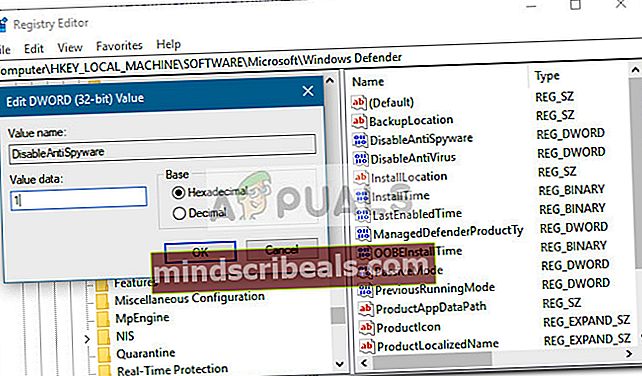 merkintä: Jos et löydäPoista haittaohjelmien poisto käytöstä näppäile ensimmäinen sijainti, yritä katsoa sisäänHKEY_LOCAL_MACHINE \ SOFTWARE \ Policies \ Microsoft \ Windows Defender.
merkintä: Jos et löydäPoista haittaohjelmien poisto käytöstä näppäile ensimmäinen sijainti, yritä katsoa sisäänHKEY_LOCAL_MACHINE \ SOFTWARE \ Policies \ Microsoft \ Windows Defender. - Kaksoisnapsauta sitten Poista AntiVirus käytöstä ja muuta Arvotiedot alkaen 0 että 1.
- Kun molempia arvoja on muutettu, siirry kohtaan C: \ Program Files \ Windows Defender ja kaksoisnapsauta kohtaa MSASCui.exe aloittaa Windows Defender. Jos kaikki menee hyvin, sinä Windows Defender avautuu normaalisti ilmanWindows Defender 577virhe ja sinulta kysytään, haluatko ottaa käyttöön reaaliaikaisen suojauksen.
Jos tätä menetelmää ei sovellettu tai se ei antanut sinun päästä ohiWindows Defender 577,siirry alas lopulliseen menetelmään.
Tapa 3: Järjestelmän palautuspisteen käyttäminen
Jos sinulla ei vielä ole korjausta, ainoa vaihtoehto tähän kohtaan (muu kuin tietokoneen nollaaminen) on käyttää edellistä järjestelmän palautuspistettä laitteen palauttamiseksi tilaan, jossa Windows Defender toimi oikein.
Kuten käy ilmi, tämä ongelma on jonkin verran korruptiota, joka liittyy Windows Defenderiin, joka on melko yleinen tietokoneessa, joka on kärsinyt vakavasta haittaohjelmahyökkäyksestä. Jotkut haittaohjelmat pystyvät vahingoittamaan Windows Defenderia siihen pisteeseen, josta se ei enää käynnisty.
Jotkut samanlaiseen tilanteeseen joutuneet käyttäjät ovat onnistuneet lopulta ratkaisemaan ongelman palauttamalla tietokoneen tilan edelliseen ajankohtaan. Tässä on pikaopas järjestelmän palauttamisen käyttämiseenWindows Defender 577virhe:
- Lehdistö Windows-näppäin + R avaa Suorita-ruutu. Kirjoita sittenrstrui”Ja paina Enter avataksesi ohjatun järjestelmän palauttamisen.

- vuonna Järjestelmän palauttaminen , napsauta Seuraava ensimmäisessä kehotteessa ja valitse sitten ruutu, joka liittyy Näytä lisää palautuspisteitä.
- Valitse seuraavaksi palautuspiste, joka on päivätty, ennen kuin alat kohdata ongelmia Windows Defenderja osui Seuraava uudelleen.
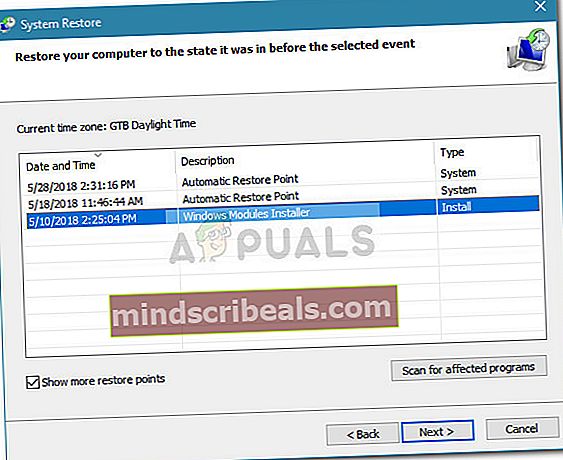
- Lopuksi osuma Suorittaa loppuun käynnistää palautusprosessi. Muista, että tietokoneesi käynnistyy pian uudelleen ja vanhempi tila asennetaan seuraavalla käynnistyksellä. Kun tietokoneesi käynnistyy uudelleen, sinulla ei enää pitäisi olla ongelmiaWindows Defender 577virhe.


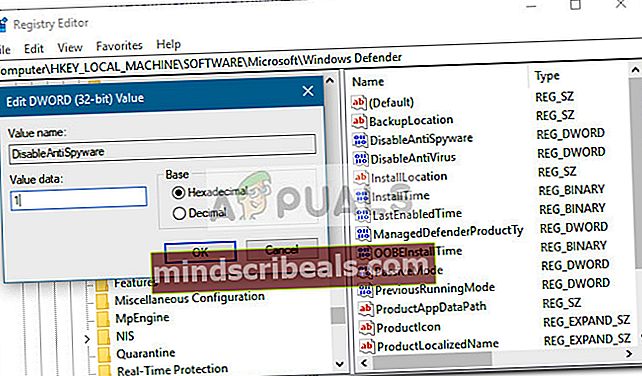 merkintä: Jos et löydäPoista haittaohjelmien poisto käytöstä näppäile ensimmäinen sijainti, yritä katsoa sisäänHKEY_LOCAL_MACHINE \ SOFTWARE \ Policies \ Microsoft \ Windows Defender.
merkintä: Jos et löydäPoista haittaohjelmien poisto käytöstä näppäile ensimmäinen sijainti, yritä katsoa sisäänHKEY_LOCAL_MACHINE \ SOFTWARE \ Policies \ Microsoft \ Windows Defender.